 |
 |
対処方法 |
| |
BIGLOBEツールバーの「画面キャプチャ」機能を利用すると、簡単にInternet Explorerに表示されている画面を画像ファイルで保存できます。

- BIGLOBEツールバーの画面キャプチャ機能については、以下の情報を参照してください。
 BIGLOBEツールバーの画面キャプチャ機能について BIGLOBEツールバーの画面キャプチャ機能について
- BIGLOBEツールバーのバージョンによっては、画面キャプチャ機能が付加されていない場合があります。
- 対象機種の確認はここをクリックしてください。
画面を画像ファイルに保存するには、以下の操作手順を行ってください。
【操作手順】
- IE 8を起動し、目的のホームページを表示します。
ここでは例として、121ware.comを表示します。

- IE 8の上部に表示されているBIGLOBEツールバーから、「キャプチャ」をクリックします。
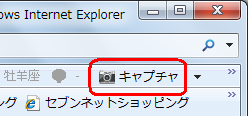
- 下記のようなメッセージが表示されるので、「はい」ボタンをクリックします。
《メッセージ》
画面イメージをファイルに保存しました。
フォルダを開きますか?
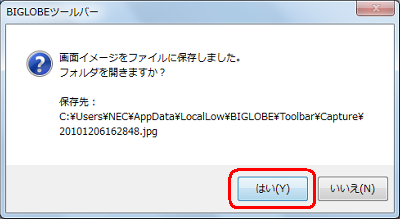
- 下記のようなメッセージが表示されるので、「許可する」ボタンをクリックします。
《メッセージ》
Webサイトで、このプログラムを使って Web コンテンツを開こうとしています
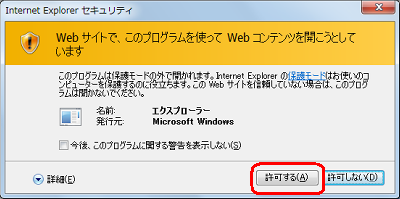
- 画像ファイルを保存したフォルダが表示されます。
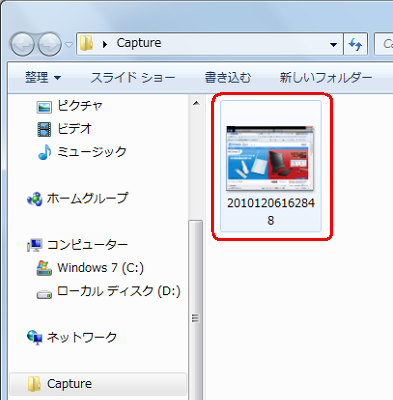
以上で操作完了です。
ファイルをダブルクリックし、目的の画像が表示されることを確認してください。

|
 |
関連情報 |
| |
特にありません。
|
 |
補足 |
| |
特にありません。
|
|
|




